VMware : solution à « com vmware sps fault qsconnectionException »
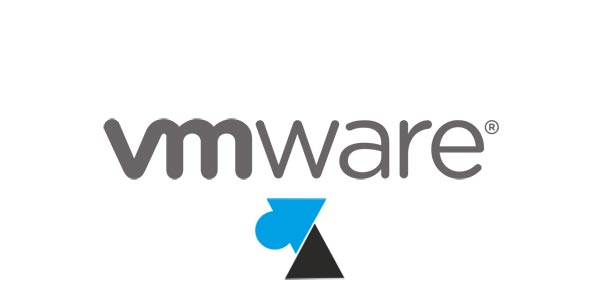
Cet article traite d’un problème que l’on peut rencontrer sur environnement de virtualisation VMware. En navigant ou en manipulant des fichiers dans un datastore,
Ce tutoriel donne la solution pour résoudre l’erreur VMware com.vmware.sps.fault.qsconnectionException, mais aussi cannot initiate storage service et pbm.fault.PBMFault.summary que l’on peut avoir sur son environnement virtualisé VMware vSphere / ESXi / Hypervisor. Cela parait effrayant mais la réponse est très facile à mettre en oeuvre pour ne plus avoir l’erreur. Très peu explicite, « com vmware sps fault qsconnection Exception » se corrige en quelques clics.
Le problème
Naviguer dans un datastore du VMware vCenter Server n’est pas possible et une erreur s’affiche à l’écran : com.vmware.sps.fault.qsconnectionException
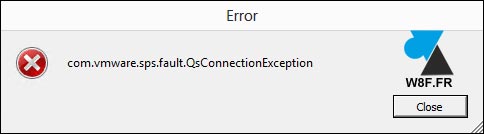
Storage Views peut afficher ce message : cannot initiate storage service
Une migration offline de VM ou une action vMotion peut causer cette erreur : pbm.fault.PBMFault.summary
La solution à com.vmware.sps.fault.qsconnectionException
VMware a publié un article dans leur KB : Selecting a datastore in vCenter Server 5.x results in the error: « com.vmware.sps.fault.qsconnectionException » (2064174)
1. Se connecter à distance avec un compte administrateur sur le serveur Windows qui gère le VMware vCenter.
2. Ouvrir les Services Windows (services.msc).
3. Regarder le statut des services suivants :
- VMware vCenter Inventory Service
- VMware vSphere Profile Driven Storage Service
Si l’un des deux est à l’arrêt, démarrer le service en question.
Si les deux services sont démarrés, il est possible que l’un deux soit planté. Redémarrer les deux services.
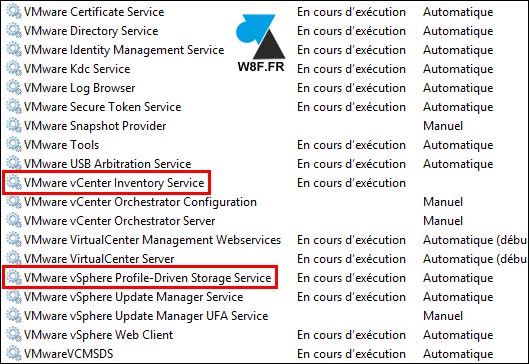
4. Quelques instants plus tard, il sera à nouveau possible de naviguer dans la banque de données de stockage (datastore) sans rencontrer d’erreur com.vmware.sps.fault.qsconnectionException ou cannot initiate storage service ou pbm.fault.PBMFault.summary.
Note : ce problème peut être causé par un manque d’espace disque sur la machine qui gère le vCenter. Vérifier l’espace disque disponible, ou ouvrir les logs pour une recherche plus poussée après avoir relancé les services et permettre un fonctionnement normal du cluster VMware.
Dans le cas de VMware vCenter Server Appliance
1. Ouvrir un navigateur et se connecter à l’appliance : http://vcenter:5480
2. Aller sur l’onglet Summary.
3. A côté du vCenter Server, cliquer sur Stop.
4. Cliquer ensuite sur Start pour le relancer.


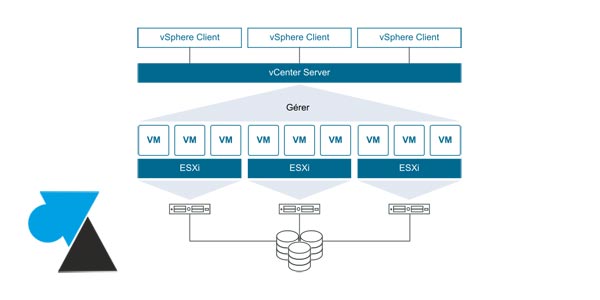
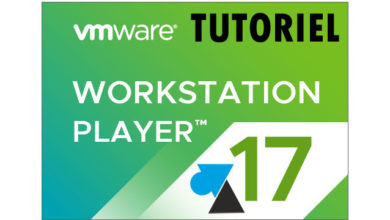


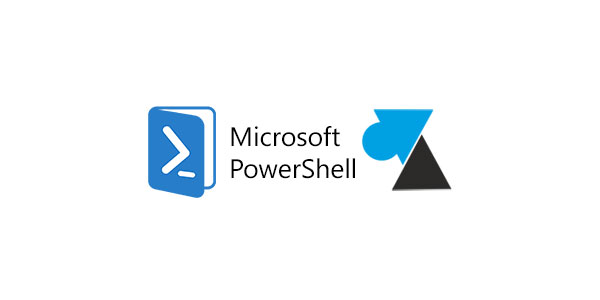
Bonjour ou puis je trouver ma licence pour Office 2016 C’est urgent merci d’avance
C’est ici pour Office 2016 Famille : https://amzn.to/3tmbxMJ
Bonjour Je recherche ma clé de pour Office 2016
merci d’avance